Giải Tin học 6 Bài 6: Thực hành sử dụng thư điện tử - Cánh diều
Với giải bài tập Tin học lớp 6 Bài 6: Thực hành sử dụng thư điện tử sách Cánh diều chi tiết giúp học sinh dễ dàng xem và so sánh lời giải từ đó biết cách làm bài tập Tin học 6.
Mục lục Giải Tin học 6 Bài 6: Thực hành sử dụng thư điện tử
I. Kiến thức cần nhớ
1. Giới thiệu thư điện tử
- Email kết nối nhanh chóng và hiệu quả mọi người với nhau bằng cách cho chúng ta gửi thông điệp điện tử qua các mạng máy tính.
- Việc sử dụng Email có nhiều điểm vượt trội: Đơn giản, nhanh chóng, bảo vệ môi trường, tiết kiệm chi phí.
- Cần cảnh giác khi sử dụng Email vì ta có thể gặp các vấn đề như: Máy tính bị lây nhiễm virus, thư giả mạo, lừa đảo, thư rác.
II. Thực hành
Vận dụng: Em hãy tìm một bưu thiếp chúc mừng ngày Nhà giáo Việt Nam trên Internet và gửi tặng thầy cô giáo dạy môn Tin học qua hộp thư Gmail?
Trả lời:
Bước 1: Nhập địa chỉ máy tìm kiếm (VD: google.com) vào trình duyệt web. Sau đó nhập từ khoá “Thiệp chúc mừng ngày Nhà giáo Việt Nam” trên máy tìm kiếm.
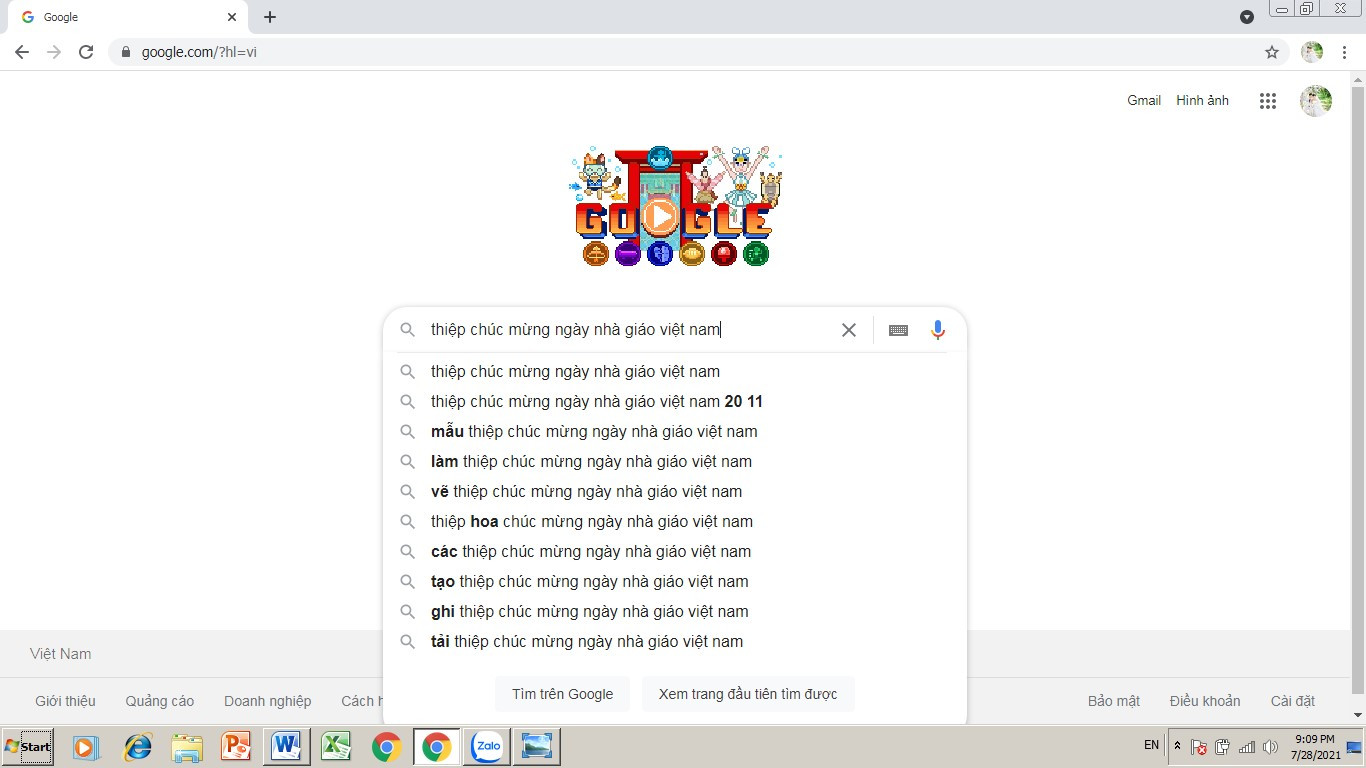
Bước 2: chọn ảnh mình muốn lấy và bấm chuột phải=> chọn “Lưu hình ảnh thành”
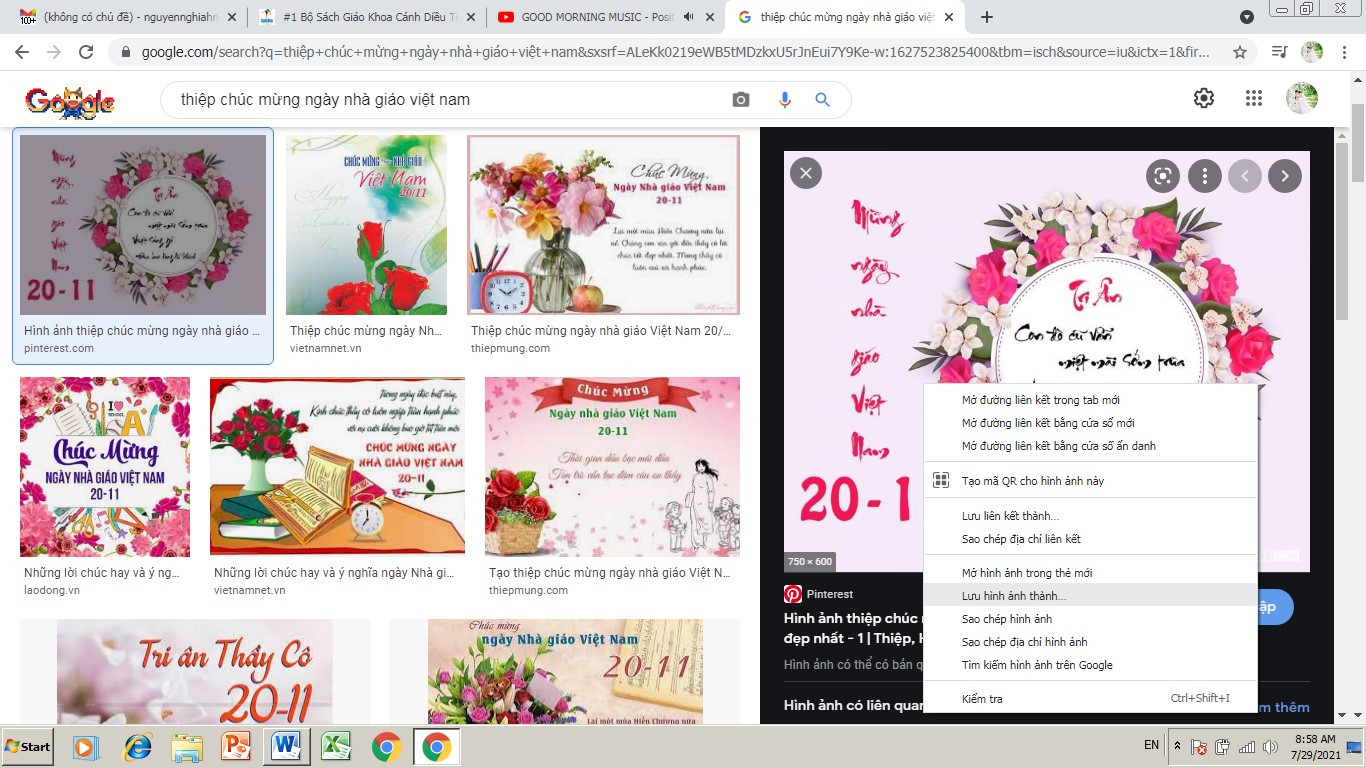
Bước 3: Chọn vị trí lưu và đặt tên, rồi chọn Save
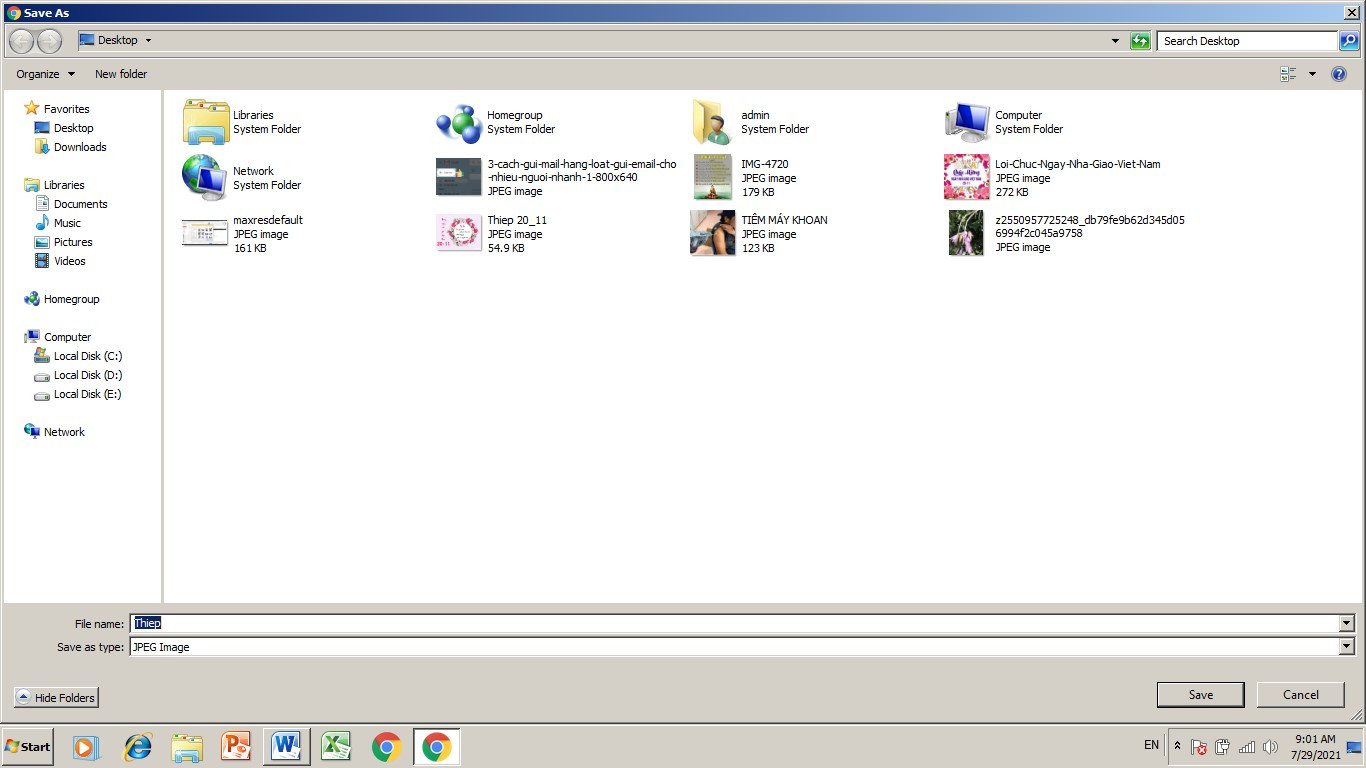
Bước 4: Nhập “Gmail.com” trên trình duyệt web, sau đó đăng nhập địa tài khoản gmail.
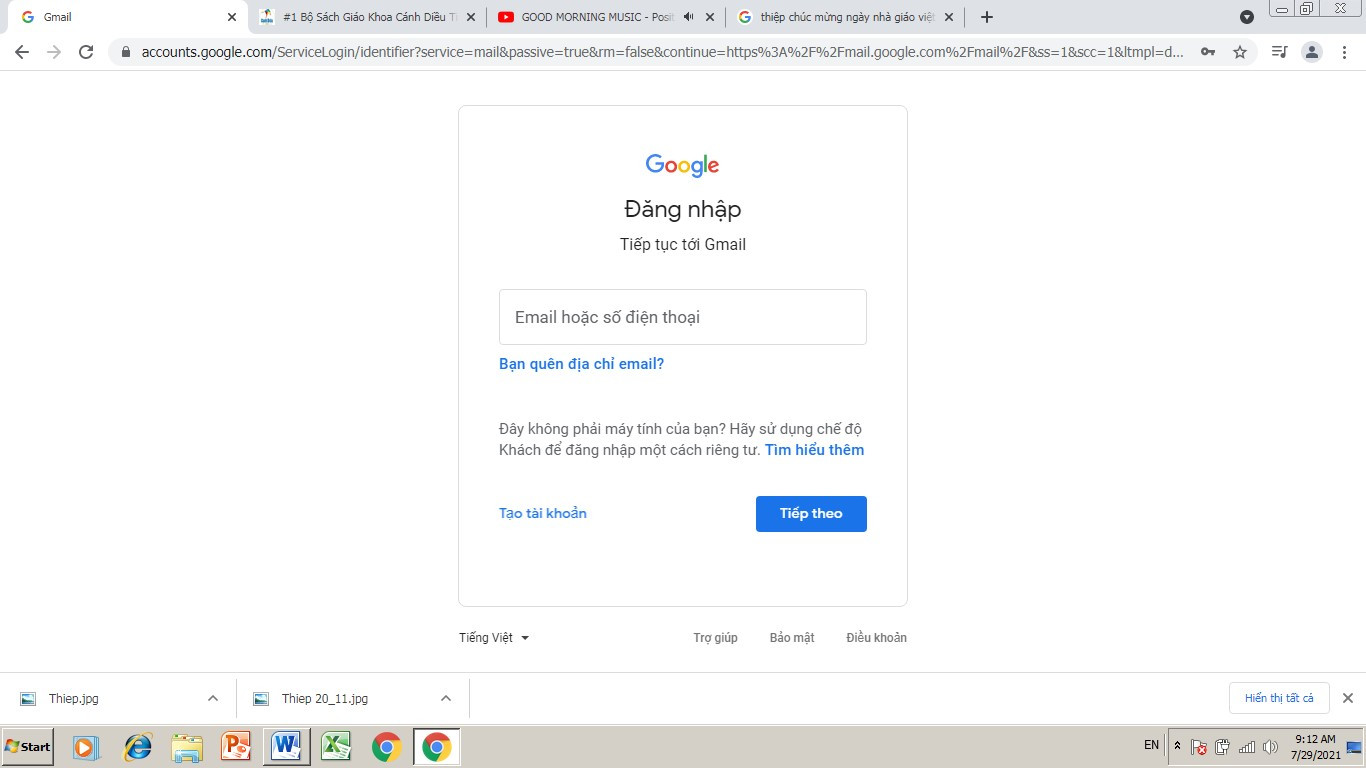
Bước 5: Thực hiện như hình bên dưới, khi đã xong nhấn phím “Gửi”.
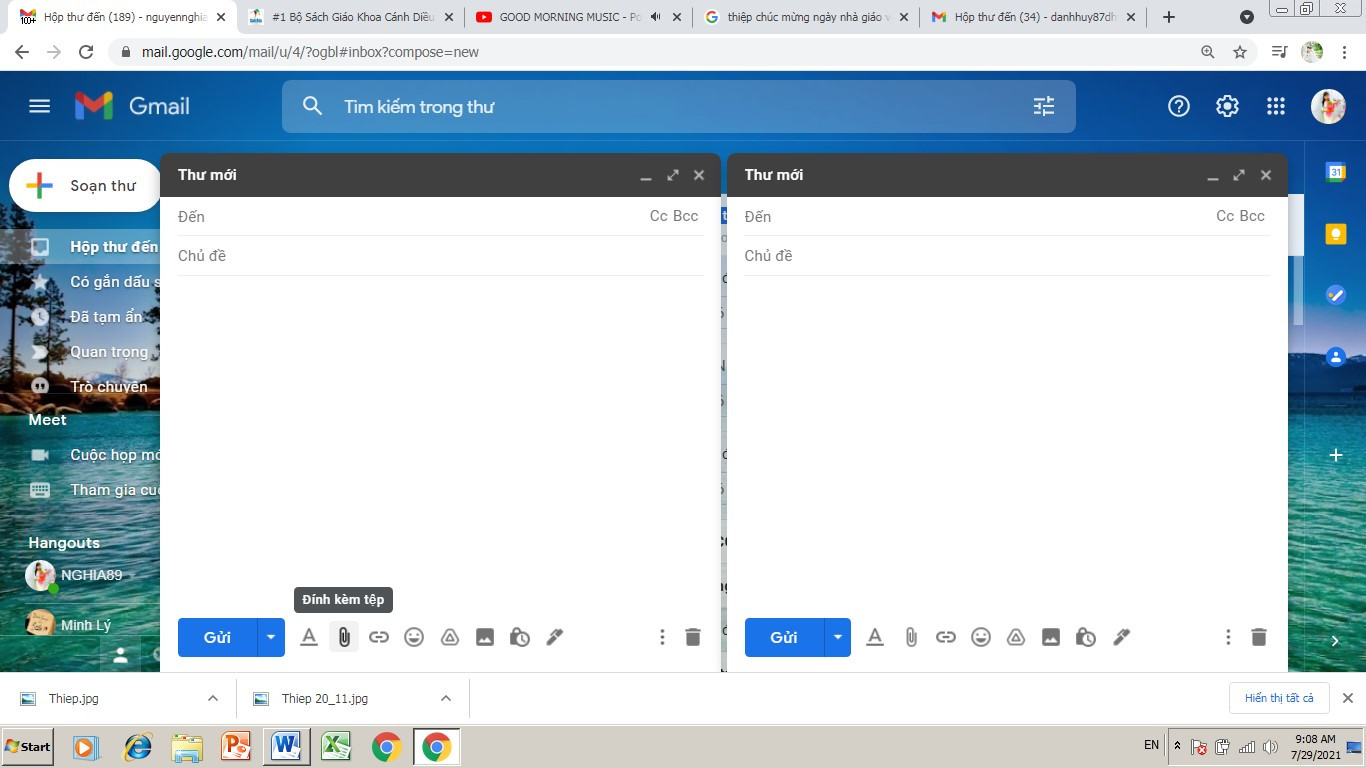
Lý thuyết Tin học 6 Bài 6: Thực hành sử dụng thư điện tử
1. Tạo tài khoản thư điện tử
Bài 1: Tạo tài khoản thư điện tử trong Gmail
Hướng dẫn:
Bước 1: Truy cập website gmail.com của Gmail.
![]()
Bước 2: Chọn Tạo tài khoản, điền đầy đủ thông tin và chọn Tiếp theo.
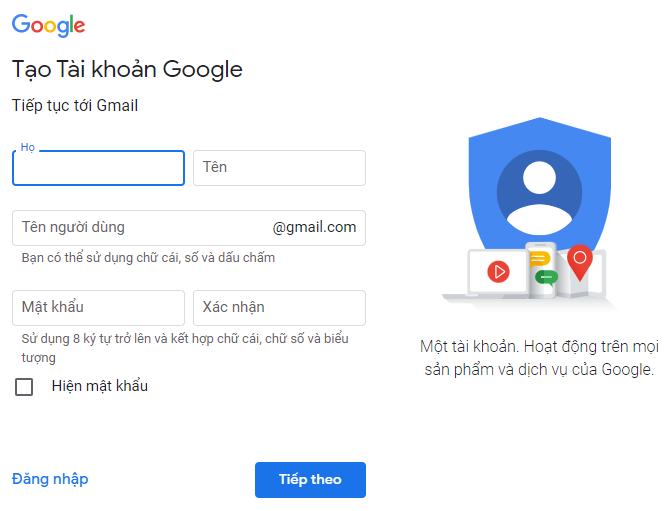
Bước 3: Tiếp tục điền đầy đủ thông tin trong các cửa sổ sau đó. Chọn Đồng ý cho mục Điều khoản riêng tư và bảo mật để đảm bảo an toàn cho email vừa tạo.
2. Đăng nhập, soạn và gửi thư điện tử
Bài 2: Soạn và gửi thư trong Gmail
Em dùng tài khoản email của mình, soạn thư chúc mừng sinh nhật và gửi cho giáo viên.
Hướng dẫn:
Bước 1: Đăng nhập địa chỉ email và mật khẩu.
Truy cập website gmail.com, chọn Đăng nhập, gõ tên đăng nhập và mật khẩu vào các ô tương ứng.
Bước 2: Soạn và gửi thư
Ví dụ: Soạn lời chúc như sau:
Thưa cô, vào ngày sinh nhật của cô, em muốn cảm ơn vì món quà mà cô dành tặng cho em mỗi ngày, đó là kiến thức và giáo dục. Chúc cô có sinh nhật vui vẻ, khỏe mạnh và hạnh phúc.
Chọn mục Soạn thư, nhập địa chỉ email của người nhận thư, nhập chủ đề thư, soạn nội dung và chọn Gửi.
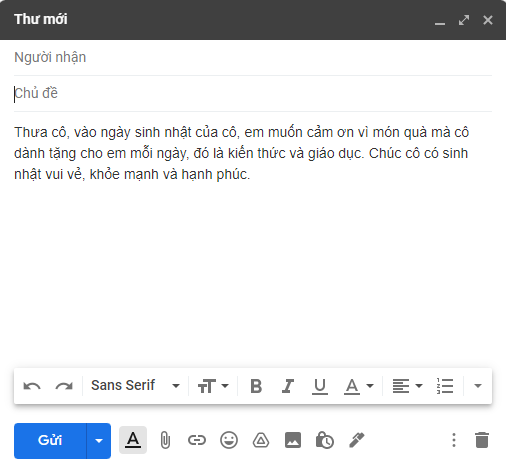
Chú ý:
- Email đã soạn nhưng chưa gửi được lưu vào mục Thư nháp.
- Có thể gửi đến nhiều địa chỉ người nhận đồng thời và tệp đính kèm.
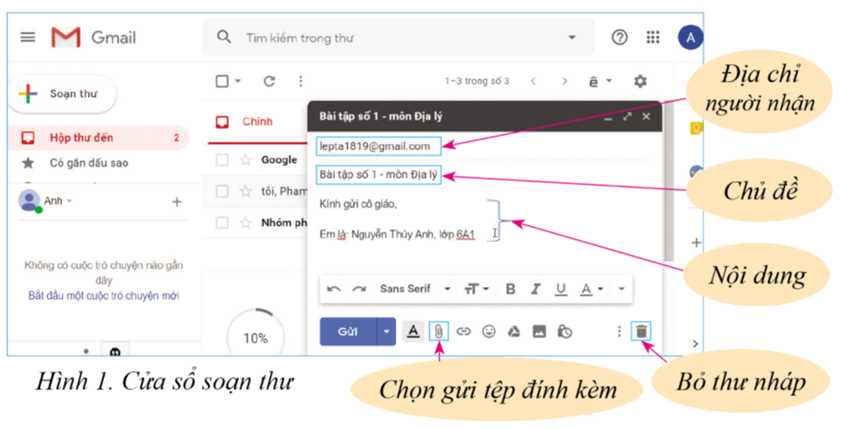
Hình 6.1: Cửa sổ soạn thư
3. Đọc, trả lời và chuyển tiếp thư điện tử
Bài 3: Nhận và trả lời thư điện tử trong Gmail
Em hãy chọn và trả lời email của giáo viên môn Tin học, sau đó chuyển tiếp email của giáo viên cho các bạn trong nhóm.
Hướng dẫn:
a) Đọc và trả lời email
Bước 1: Chọn Hộp thư đến và mở thư cần đọc.
Bước 2: Chọn Trả lời, soạn nội dung trong cửa sổ trả lời thư và chọn Gửi.
b) Chuyển tiếp email
Bước 1: Mở thư cần đọc.
Bước 2: Chọn Chuyển tiếp, nhập địa chỉ email của những người nhận, soạn thêm nội dung thư (nếu cần) và chọn Gửi.
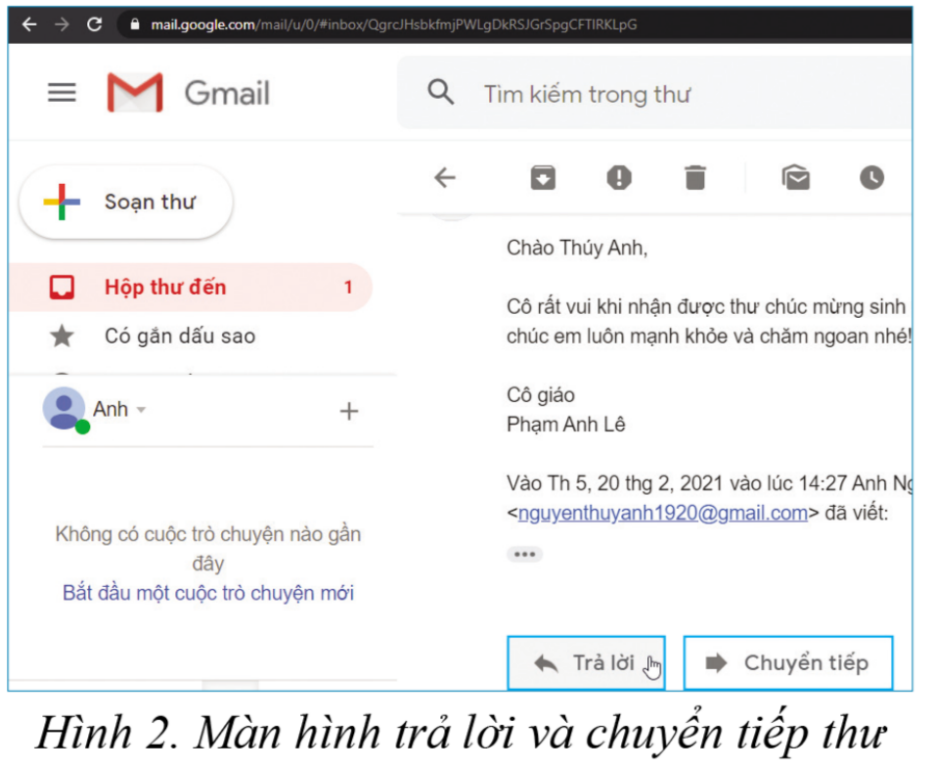
Hình 6.2: Màn hình trả lời và chuyển tiếp thư
4. Đăng xuất hộp thư
Bài 4: Đăng xuất hộp thư điện tử
Hướng dẫn:
Tại cửa sổ hộp thư, nháy nút vào ảnh góc trên bên phải để xuất hiện cửa sổ đăng xuất tài khoản, chọn Đăng xuất.
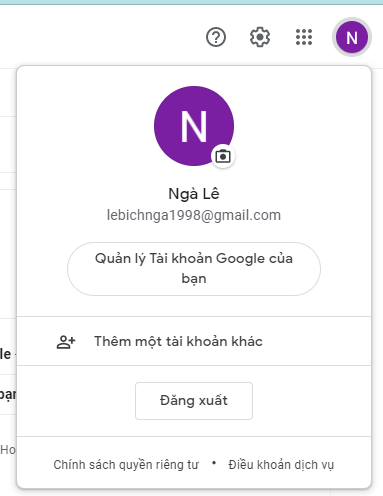
Hình 6.3: Đăng xuất tài khoản gmail
Xem thêm lời giải bài tập Tin học lớp 6 sách Cánh diều hay, chi tiết khác:
Bài 2: Sự an toàn và hợp pháp khi sử dụng thông tin
Bài 3: Thực hành phòng vệ trước ảnh hưởng xấu từ Internet
Xem thêm các chương trình khác:
- Giải sgk Toán 6 – Cánh Diều
- Lý thuyết Toán 6 – Cánh Diều
- Giải sbt Toán 6 – Cánh Diều
- Chuyên đề dạy thêm Toán 6 Cánh diều (2024 có đáp án)
- Soạn văn lớp 6 (hay nhất) - Cánh diều
- Soạn văn lớp 6 (ngắn nhất) - Cánh diều
- Bố cục tác phẩm Ngữ văn 6 – Cánh Diều
- Nội dung chính tác phẩm Ngữ văn lớp 6 – Cánh Diều
- Tóm tắt tác phẩm Ngữ văn lớp 6 – Cánh Diều
- Tác giả tác phẩm Ngữ văn lớp 6 – Cánh Diều
- Văn mẫu lớp 6 – Cánh Diều
- Giải VBT Luyện viết Ngữ văn lớp 6 – Cánh diều
- Giải sgk Lịch Sử 6 – Cánh Diều
- Giải sbt Lịch Sử 6 – Cánh Diều
- Giải VBT Lịch sử 6 – Cánh diều
- Lý thuyết Lịch sử lớp 6 – Cánh diều
- Giải sbt Địa Lí 6 – Cánh Diều
- Giải sgk Địa Lí 6 – Cánh Diều
- Lý thuyết Địa Lí 6 – Cánh Diều
- Giải VBT Địa lí 6 – Cánh diều
- Giải sgk GDCD 6 – Cánh Diều
- Lý thuyết GDCD 6 – Cánh diều
- Giải sbt Giáo dục công dân 6 – Cánh diều
- Giải sgk Công nghệ 6 – Cánh Diều
- Lý thuyết Công nghệ 6 – Cánh Diều
- Giải sgk Khoa học tự nhiên 6 – Cánh Diều
- Giải sbt Khoa học tự nhiên 6 – Cánh Diều
- Lý thuyết Khoa học tự nhiên 6 – Cánh Diều
- Giải sgk Tiếng Anh 6 - ilearn Smart World
- Ngữ pháp Tiếng Anh 6 i-learn Smart World
- Trọn bộ Từ vựng Tiếng Anh 6 ilearn Smart World đầy đủ nhất
- Giải sbt Tiếng Anh 6 - iLearn Smart World
- Bài tập Tiếng Anh 6 iLearn Smart World theo Unit có đáp án
